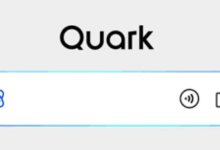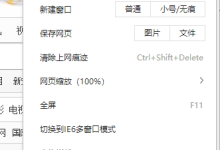答案:Excel冻结窗格功能可固定表头或关键行列,便于滚动查看数据。通过“视图”选项卡中的“冻结窗格”实现,包括冻结首行、首列或自定义多行多列,选中目标区域右下角单元格后操作即可。冻结效果在“普通”视图下生效,合并单元格、保护工作表或错误的活动单元格位置可能导致失效。其本质是让特定区域滚动时保持可见,与“锁定行列”体验一致,但不同于单元格保护的“锁定”。辅助技巧有拆分窗口、新建窗口和将数据转换为表格,提升多区域查看与管理效率。

Excel表格的冻结功能,说白了,就是为了让你在处理大型数据时,能够固定住某些重要的行或列,比如表头或者关键标识列。这样一来,无论你上下左右怎么滚动,那些被冻结的部分都会一直显示在屏幕上,大大提高了数据查看和比对的效率。对我个人而言,这几乎是处理任何超过一屏数据的Excel文件时,我都会优先设置的功能,不然眼睛真的会跟不上。
解决方案
要实现Excel的冻结窗格功能,操作起来其实非常直观,主要通过“视图”选项卡下的“冻结窗格”按钮来完成。这里有几种常见的冻结方式,我会逐一介绍,你可以根据自己的需求选择。
-
冻结首行: 如果你的表格第一行是标题行,这是最常用的选项。
- 点击Excel顶部的“视图”选项卡。
- 在“窗口”组中找到“冻结窗格”按钮。
- 点击下拉菜单中的“冻结首行”。
- 这样,无论你向下滚动多少行,第一行始终可见。
-
冻结首列: 如果你的表格第一列是某种标识符(比如产品ID、客户姓名),需要它始终可见。
- 同样在“视图”选项卡下。
- 点击“冻结窗格”按钮。
- 选择“冻结首列”。
- 现在,向右滚动时,第一列会保持不动。
-
冻结多行多列(自定义冻结): 这是最灵活,也是我个人觉得最有用的一个选项。你可以同时冻结表格的顶部几行和左侧几列。
- 关键一步: 你需要先选择一个单元格,这个单元格的上方所有行和左侧所有列都会被冻结。举个例子,如果你想冻结前三行和前两列,那么你应该选中单元格(因为的上方是第1、2、3行,左侧是第1、2列)。
- 选中你希望冻结区域右下角的那个单元格(例如)。
- 点击“视图”选项卡下的“冻结窗格”按钮。
- 选择下拉菜单中的“冻结窗格”。
- 这样,你选定单元格上方的行和左侧的列就都被冻结了。
-
取消冻结: 无论你采用了哪种冻结方式,如果想取消,操作都一样简单。
- 点击“视图”选项卡。
- 点击“冻结窗格”按钮。
- 选择“取消冻结窗格”。

冻结窗格和锁定行列有什么区别?
这个问题问得很好,其实很多初学者都会有点疑惑,觉得“冻结”和“锁定”是不是两回事。在Excel的语境下,特别是涉及到你滚动表格时某些区域保持不动的情况,“冻结窗格”就是实现“锁定行列”的主要机制,甚至可以说,它们指的就是同一件事。
Excel并没有一个独立的、直接叫做“锁定行列”的按钮,其功能和效果完全由“冻结窗格”来承载。当你“冻结”了首行或首列,或者多行多列时,从用户的体验上来看,这些被冻结的区域就相当于被“锁定”在了屏幕上,不会随着滚动而消失。
如果非要区分,或者说在其他语境下,“锁定”可能还有别的含义:
- 单元格保护: 在“审阅”选项卡里,你可以设置单元格格式为“锁定”,但这需要配合工作表保护才能生效,目的是防止他人修改单元格内容,而不是固定显示区域。这和我们这里讨论的“滚动时保持可见”完全是两码事。
- VBA中的锁定: 在VBA编程中,可能会通过代码来“锁定”某些属性或对象,但那属于更高级的应用范畴。
所以,对于我们日常使用Excel来查看和管理数据而言,当你想要“锁定”某些行或列,让它们在滚动时保持可见,那么你唯一需要关注和使用的功能就是“冻结窗格”。别被名词搞混了,它们本质上是同一个解决方案的不同说法。
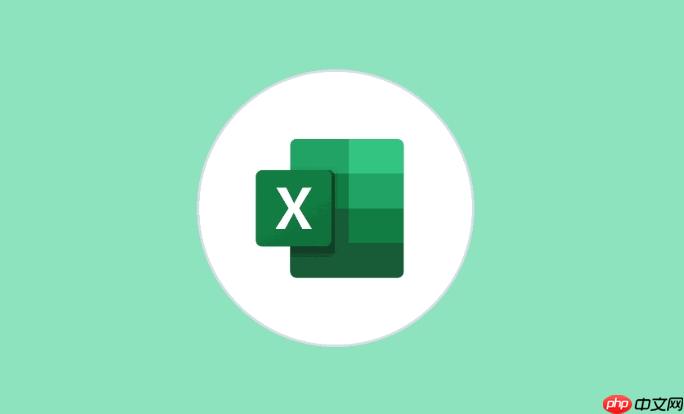
当冻结窗格不生效时,我该检查哪些地方?
有时候,你可能会遇到明明点击了“冻结窗格”,但效果却不尽如人意,或者根本没生效的情况。别急,这通常不是Excel坏了,而是有些小细节没注意到。我个人就经常因为粗心大意遇到这些问题,然后逐一排查。
-
是否已经有冻结的窗格?
- 这是最常见的情况。如果之前已经冻结了某个区域,Excel不会让你再“叠加”冻结。你需要先回到“视图”选项卡,点击“冻结窗格”,然后选择“取消冻结窗格”,清除之前的设置,再重新进行冻结。
-
当前视图模式是否正确?
- 冻结窗格功能只在“普通”视图模式下工作。如果你当前处于“页面布局”视图或“分页预览”视图,冻结窗格是无法生效的。请确保你的Excel处于“视图”选项卡下的“普通”模式。
-
活动单元格的位置是否正确?
- 尤其是当你尝试冻结多行多列时,活动单元格的选择至关重要。记住,Excel会冻结活动单元格上方所有行和左侧所有列。如果你想冻结前三行和前两列,但却选中了,那么只会冻结首行首列,因为上方和左侧都没有其他行或列了。确保在点击“冻结窗格”前,光标停留在正确的位置。
-
是否存在合并单元格?
- 合并单元格是Excel冻结窗格的“天敌”之一。如果你的冻结区域(特别是靠近冻结线的位置)存在合并单元格,可能会导致冻结功能失效或出现显示异常。如果可能,尝试取消合并单元格,或者调整冻结区域避开它们。
-
工作表是否被保护?
- 如果工作表被保护,某些操作可能会受限,包括冻结窗格。你可以去“审阅”选项卡,看看“撤销工作表保护”按钮是否可用。如果可用,说明工作表被保护了,需要先撤销保护。
-
Excel程序本身的问题?
- 虽然不常见,但偶尔Excel程序本身也可能出现一些小故障。尝试保存你的工作簿,然后关闭Excel,重新打开文件,再尝试冻结。有时候重启一下就能解决问题。
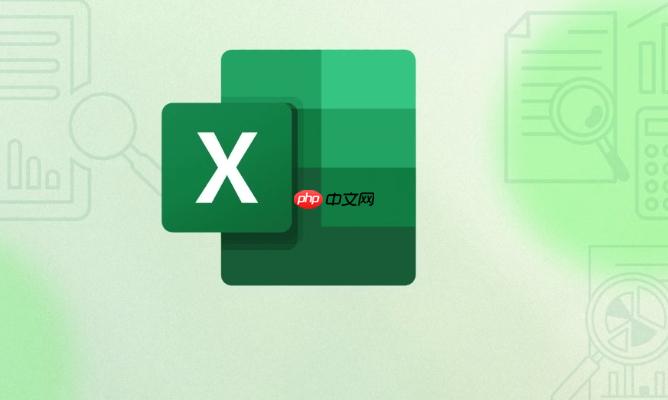
除了冻结窗格,Excel还有哪些类似的数据固定技巧?
虽然冻结窗格是固定数据显示最直接有效的方法,但在某些特定场景下,Excel还提供了一些其他技巧,它们也能达到类似的目的,或者在功能上有所补充。我个人觉得这些都是非常实用的小工具,值得了解。
-
拆分窗口(Split Window):
- 这个功能和冻结窗格有点像,但更灵活。它能把你的工作表拆分成两个或四个独立的滚动区域。
- 操作:在“视图”选项卡下,找到“窗口”组里的“拆分”按钮。
- 效果:你可以独立滚动每个区域,比如在左上角看表头,在右下角看具体数据。这对于需要同时对比表格不同区域数据时非常有用,比如你可能需要对比同一张表格的开头和结尾部分。它不像冻结窗格那样固定一个区域,而是创建了多个可独立操作的“视口”。
-
新建窗口(New Window):
- 这个功能并不是固定数据,而是让你能够同时打开同一个Excel工作簿的多个窗口。
- 操作:在“视图”选项卡下,点击“新建窗口”。
- 效果:你会看到一个新的Excel窗口打开,里面显示的是同一个工作簿。这样,你就可以在不同的窗口中,分别查看和操作工作簿的不同工作表,或者同一工作表的不同区域。例如,你可以在一个窗口看数据汇总表,在另一个窗口看原始数据表,而不用频繁切换工作表。这在多屏幕工作环境下尤其方便。
-
将数据转换为表格(Format as Table):
- 这个功能虽然不是直接的“冻结”或“锁定”,但它能自动管理表头。
- 操作:选中你的数据区域,然后在“开始”选项卡下找到“样式”组里的“将数据设置为表格”按钮(或者直接按)。
- 效果:一旦你的数据被格式化为Excel表格,当你向下滚动时,表格的标题行会自动替换掉Excel的列字母(A, B, C…),显示为你的表格标题。这在视觉上达到了类似冻结表头的效果,而且表格功能本身还带来了筛选、排序等更多便利。
这些方法各有侧重,冻结窗格是最直接的“固定显示”方案,而拆分窗口和新建窗口则提供了更多样化的“多视图”管理方式,将数据转换为表格则是一种更智能的表头管理和数据处理方法。根据你的具体需求,灵活运用这些技巧,能让你的Excel操作更加高效。

 路由网
路由网